有些软件由于系统兼容性的问题,不能在win7或者win10系统上运行,这个时候除了给电脑安装双系统之外,我们还可以借助虚拟机安装系统来解决。那么虚拟机怎么安装系统?下面小编就教下大家如何给虚拟机安装系统。
以vwmare虚拟机为例,具体的安装步骤如下:
1、打开我们已经安装好的虚拟机点击“创建新的虚拟机”。

2、直接选择典型的,点击“下一步”。
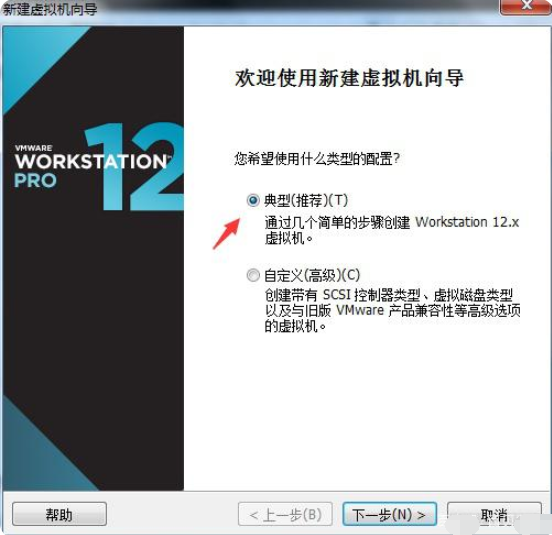
3、点击“浏览”选择我们的镜像文件(小编准备的是安装Windows7 64位的镜像文件,系统镜像在网站上都能下载得到,注意下载原版系统)
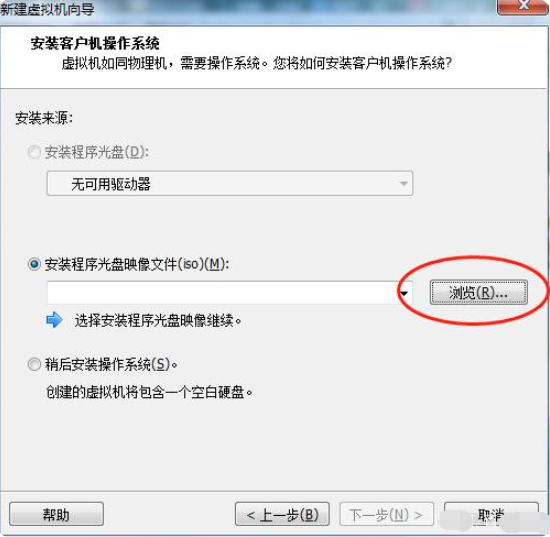
4、选择好镜像文件后直接点击“下一步”。
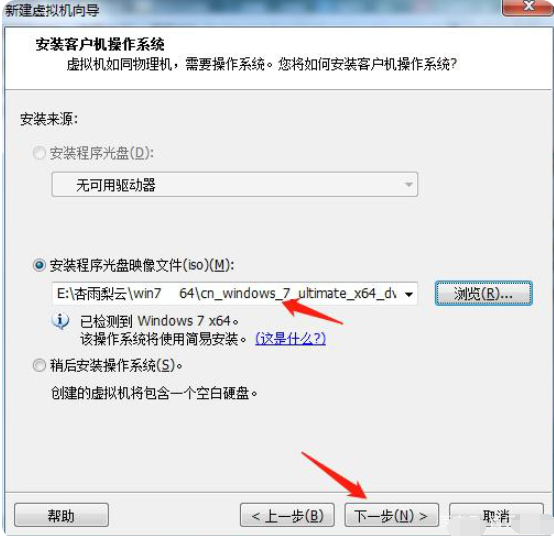
5、这里有一个产品密钥,这里我们不用管它,直接确定,点击“下一步”。
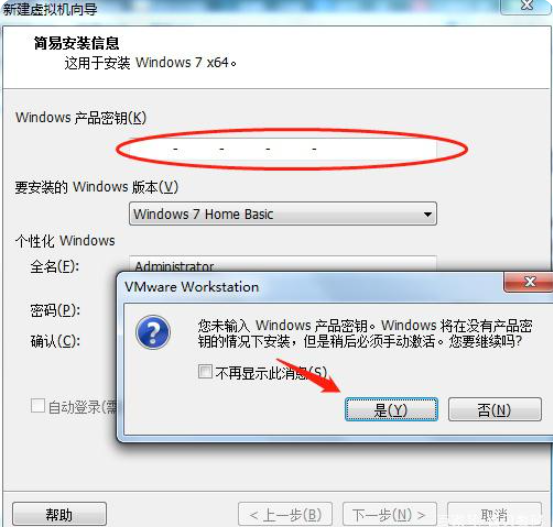
6、虚拟机安装的位置没什么要求,建议选择储存大一些的分区,点击“下一步”。
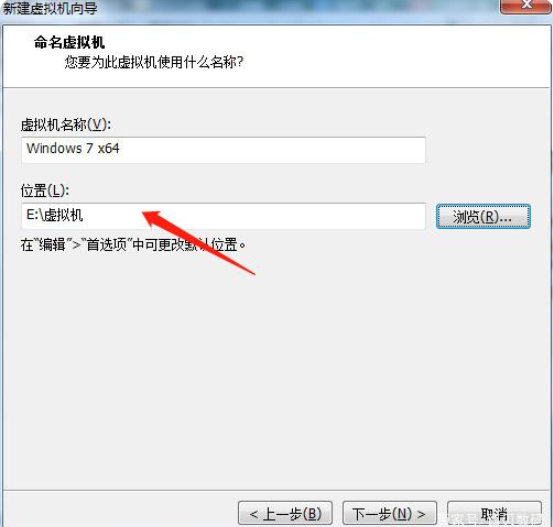
7、这里小编选择的是默认的60GB虚拟磁盘单个文件,然后点击下一步。
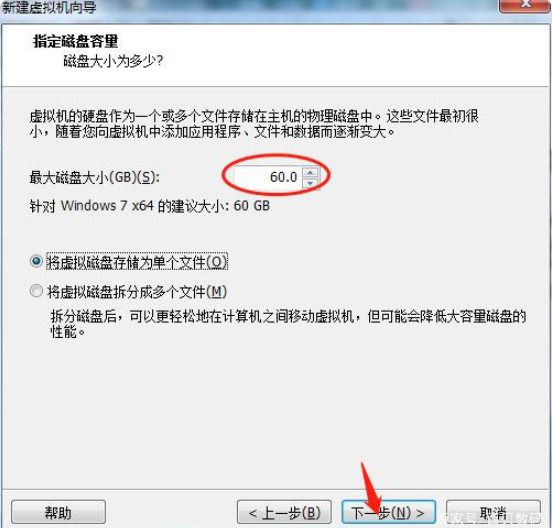
8、点击“完成”坐等几分钟加载完成。
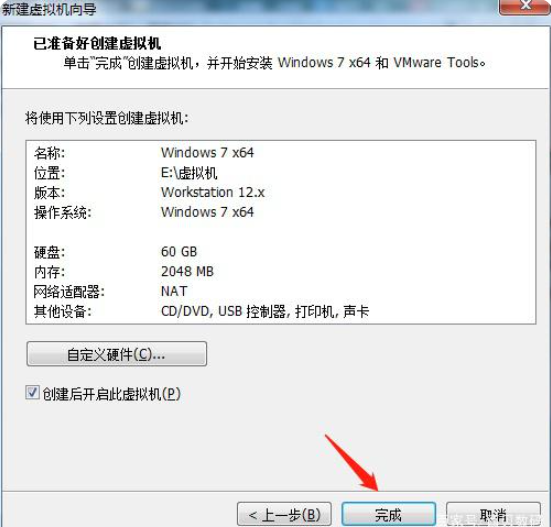
9、这里点击“确定”然后等待程序安装解压完成。
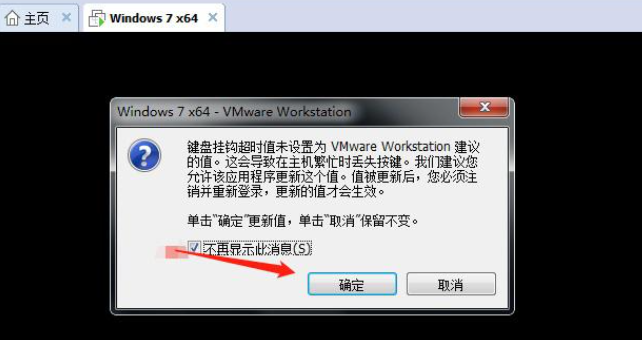
10、安装完成后,进入系统桌面即可使用。
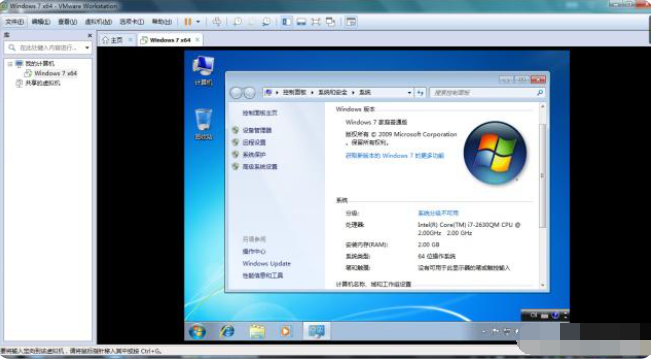
以上便是虚拟机安装windows操作系统的详细方法步骤,有需要的小伙伴可以参照教程去操作。

有些软件由于系统兼容性的问题,不能在win7或者win10系统上运行,这个时候除了给电脑安装双系统之外,我们还可以借助虚拟机安装系统来解决。那么虚拟机怎么安装系统?下面小编就教下大家如何给虚拟机安装系统。
以vwmare虚拟机为例,具体的安装步骤如下:
1、打开我们已经安装好的虚拟机点击“创建新的虚拟机”。

2、直接选择典型的,点击“下一步”。
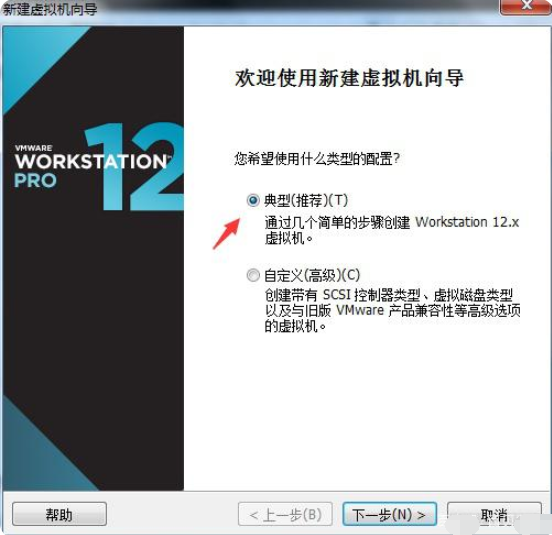
3、点击“浏览”选择我们的镜像文件(小编准备的是安装Windows7 64位的镜像文件,系统镜像在网站上都能下载得到,注意下载原版系统)
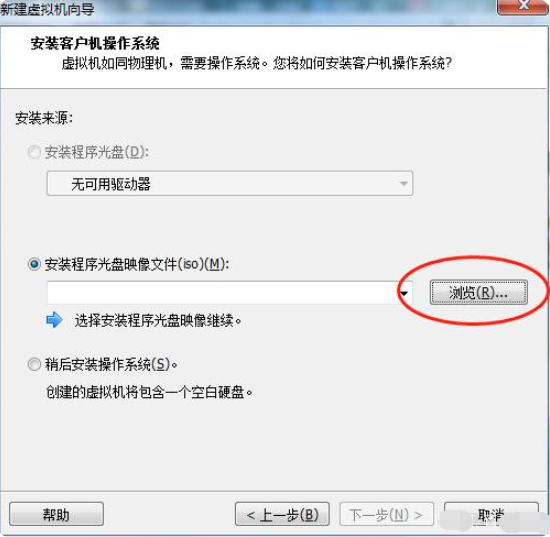
4、选择好镜像文件后直接点击“下一步”。
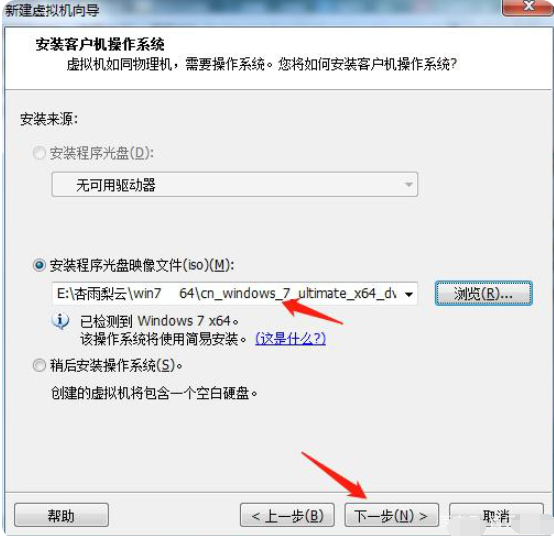
5、这里有一个产品密钥,这里我们不用管它,直接确定,点击“下一步”。
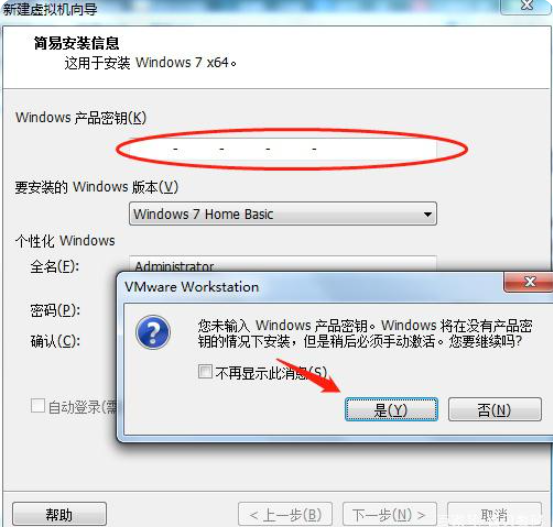
6、虚拟机安装的位置没什么要求,建议选择储存大一些的分区,点击“下一步”。
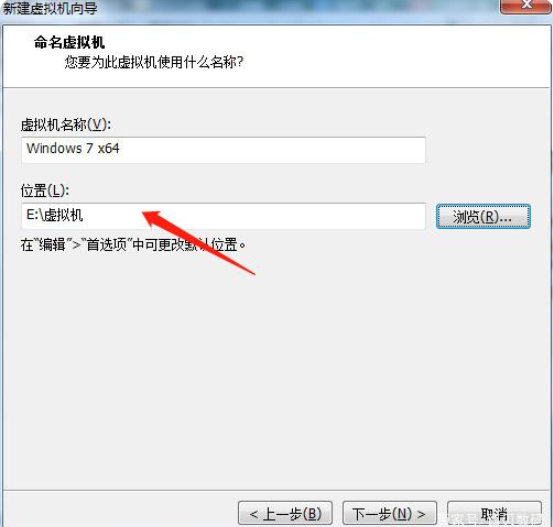
7、这里小编选择的是默认的60GB虚拟磁盘单个文件,然后点击下一步。
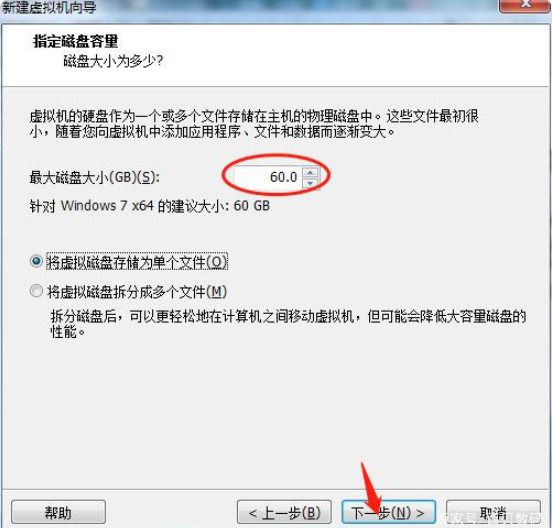
8、点击“完成”坐等几分钟加载完成。
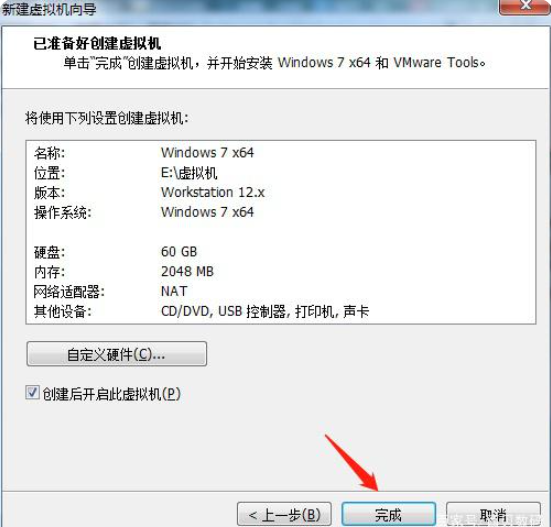
9、这里点击“确定”然后等待程序安装解压完成。
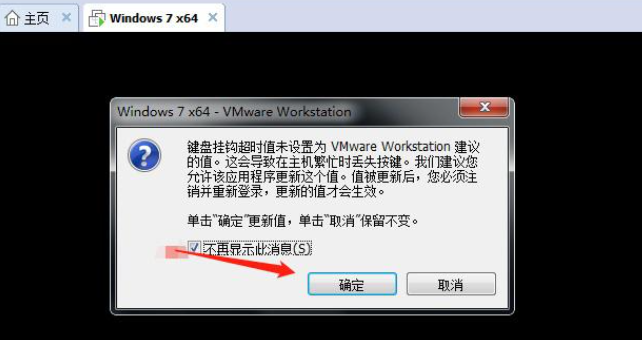
10、安装完成后,进入系统桌面即可使用。
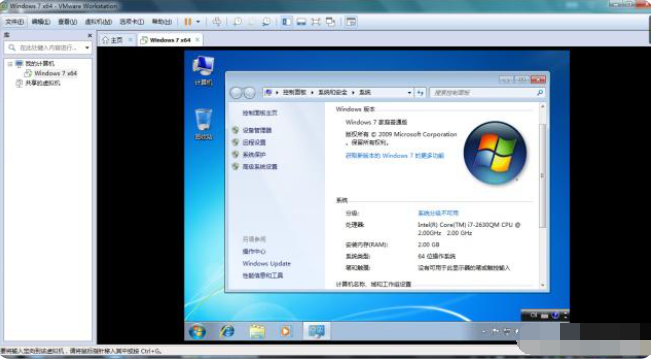
以上便是虚拟机安装windows操作系统的详细方法步骤,有需要的小伙伴可以参照教程去操作。




